วิธีลบประวัติตัวช่วยสะกดคำบน iOS และ Android
เผยแพร่แล้ว: 2021-07-04แม้ว่าข้อความช่วยสะกดคำจะสะดวก แต่ก็อาจเป็นฝันร้ายในบางครั้งเช่นกัน เราทุกคนต่างตกเป็นเหยื่อของคำแนะนำทางอาญาที่ไม่ค่อยพูดว่า "สวัสดี" กับสิ่งที่เราตั้งใจจะพิมพ์จริงๆ - เรามี "นรกไม่มี" เป็นตัวเลือกในการ "สวัสดี" แม้แต่! สิ่งมีชีวิตที่ติดเป็นนิสัย การคาดเดาข้อความ หรือการแก้ไขอัตโนมัติจะเรียนรู้จากประเพณีการพิมพ์ในชีวิตประจำวันของคุณ จากนั้นจึงเริ่มแนะนำสิ่งที่อัลกอริทึมคิดว่าคุณอาจต้องการพิมพ์ตามคำบางคำ
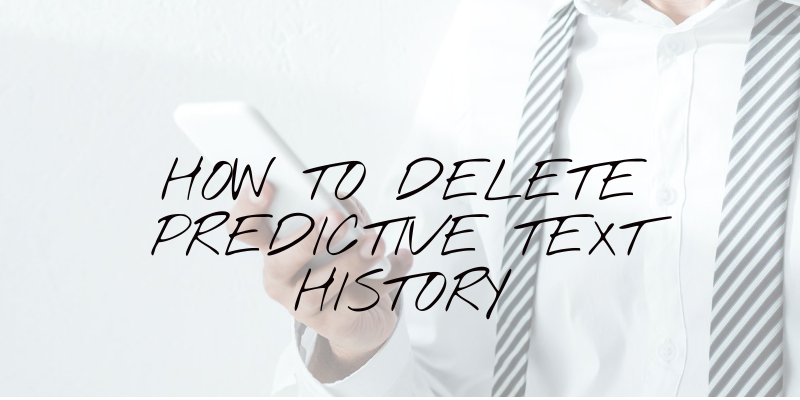
คุณลักษณะนี้จะมีประโยชน์มากเมื่อทำงานได้ดี แต่หลังจากนั้นไม่นาน จริงๆ แล้ว มันอาจจะน่ารำคาญมากกว่าความแม่นยำ เพราะมักจะหยิบคำศัพท์ที่คุณใช้กับคนบางกลุ่มแต่ไม่ต้องการใช้เสมอไป (ลองนึกภาพว่า "ใช่" กลายเป็น "yaassss" ในจดหมายทางการ – คุณจะได้อะไร เราหมายถึง!).
สารบัญ
จะลบประวัติข้อความคาดเดาได้อย่างไร
ดังนั้น คุณจะทำอย่างไรเมื่อระบบช่วยสะกดคำของคุณเริ่มคิดว่าระบบรู้ว่าคุณต้องการพิมพ์อะไรดีกว่าตัวคุณเอง มีวิธีหนึ่งที่คุณสามารถล้างประวัติข้อความคาดเดาของคุณได้ เริ่มต้นใหม่อีกครั้ง กำจัดทุกสิ่งที่คาดเดาได้ และให้การเริ่มต้นที่ดี สะอาด และสดใหม่ ได้ คุณสามารถรีเซ็ตระบบช่วยสะกดคำได้จริง
ลบประวัติตัวช่วยสะกดคำบน iOS
การล้างประวัติการคาดเดาข้อความของคุณเป็นงานที่ไม่ยุ่งยากใน iOS ใช้เวลาเพียงไม่กี่ขั้นตอน และคำแนะนำคำและการคาดคะเนบนอุปกรณ์ของคุณจะกลับสู่การตั้งค่าเริ่มต้น
1. เปิด "การตั้งค่า" และเลือก "ทั่วไป"
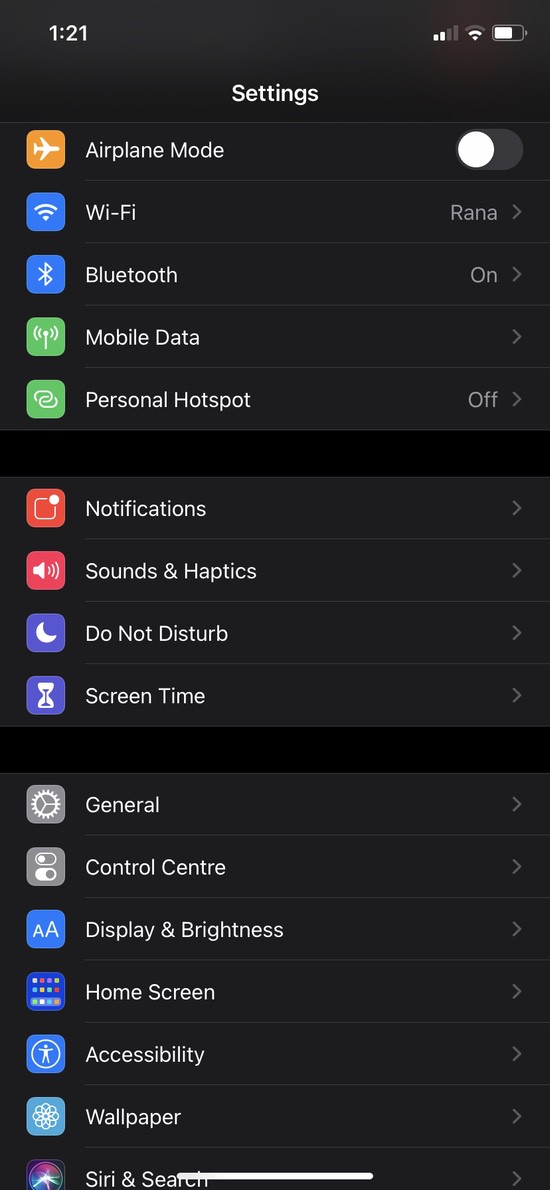
บนอุปกรณ์ iOS ของคุณ ให้มองหา "การตั้งค่า" เป็นแอพสต็อกที่มาพร้อมกับอุปกรณ์ iOS ทั้งหมด เปิดแอปและเลื่อนลงเพื่อค้นหาตัวเลือก "ทั่วไป" จากรายการ
เมื่อคุณพบตัวเลือกทั่วไปแล้ว ให้แตะเพื่อเปิดหน้าต่างตัวเลือกอื่นภายใต้หมวดหมู่
2. กด “รีเซ็ต”
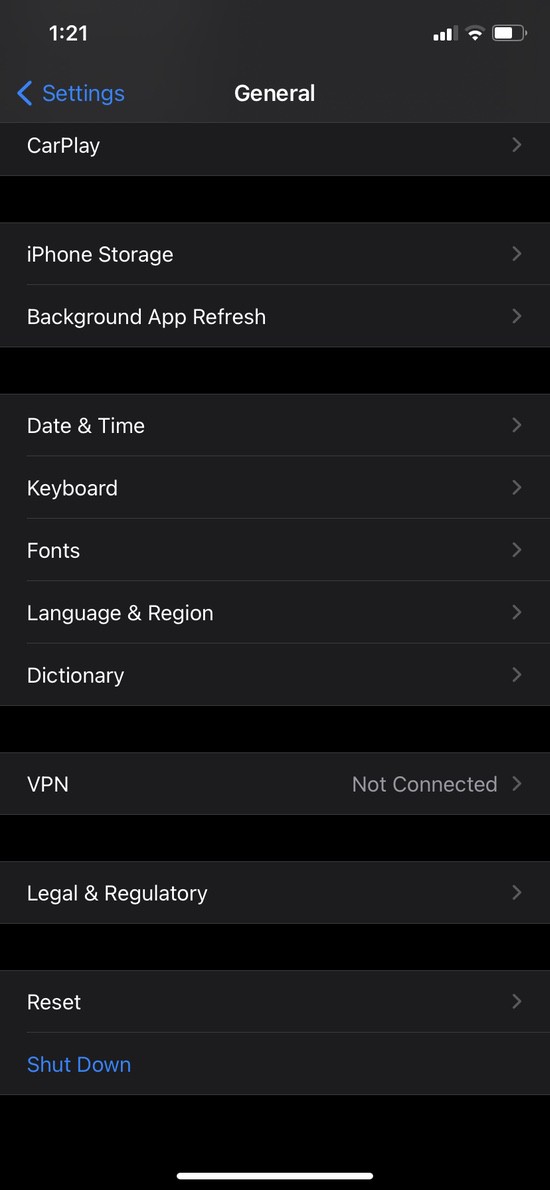
ภายใต้หมวด General คุณจะพบตัวเลือก Reset ที่ด้านล่างสุด เหนือตัวเลือก “Shut down” แตะที่มัน ผ่อนคลาย; มันจะไม่รีเซ็ตโทรศัพท์ของคุณ
3. เลือก "รีเซ็ตพจนานุกรมแป้นพิมพ์"
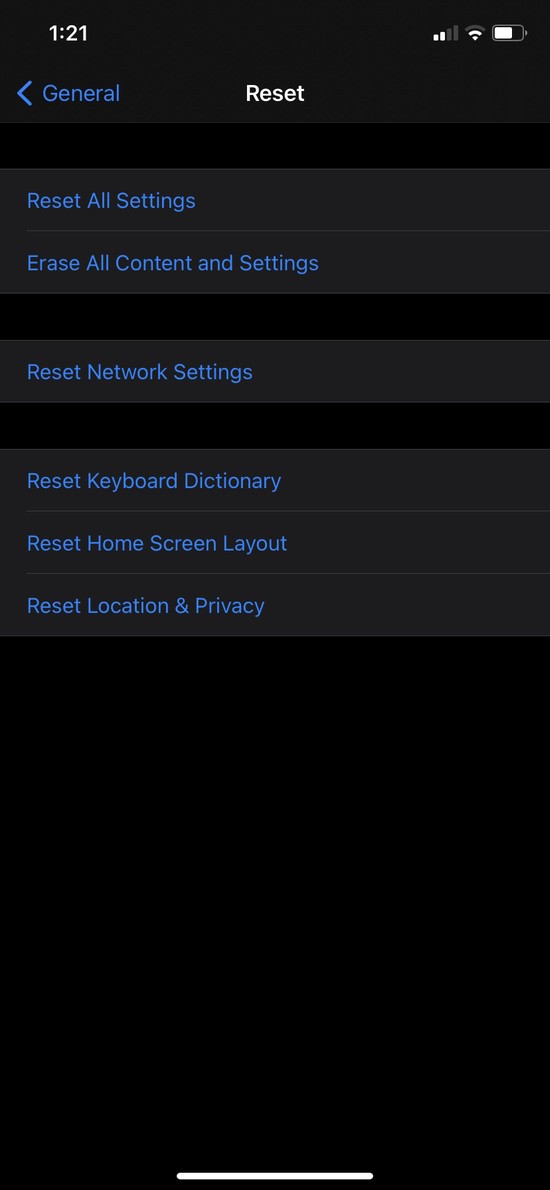
เมื่อคุณเปิดตัวเลือก "รีเซ็ต" คุณจะพบตัวเลือกการรีเซ็ตจำนวนหนึ่งสำหรับฟังก์ชันและการตั้งค่าต่างๆ ที่นี่คุณต้องเลือก "รีเซ็ตพจนานุกรมแป้นพิมพ์"
4. ป้อนรหัสผ่านและรีเซ็ต
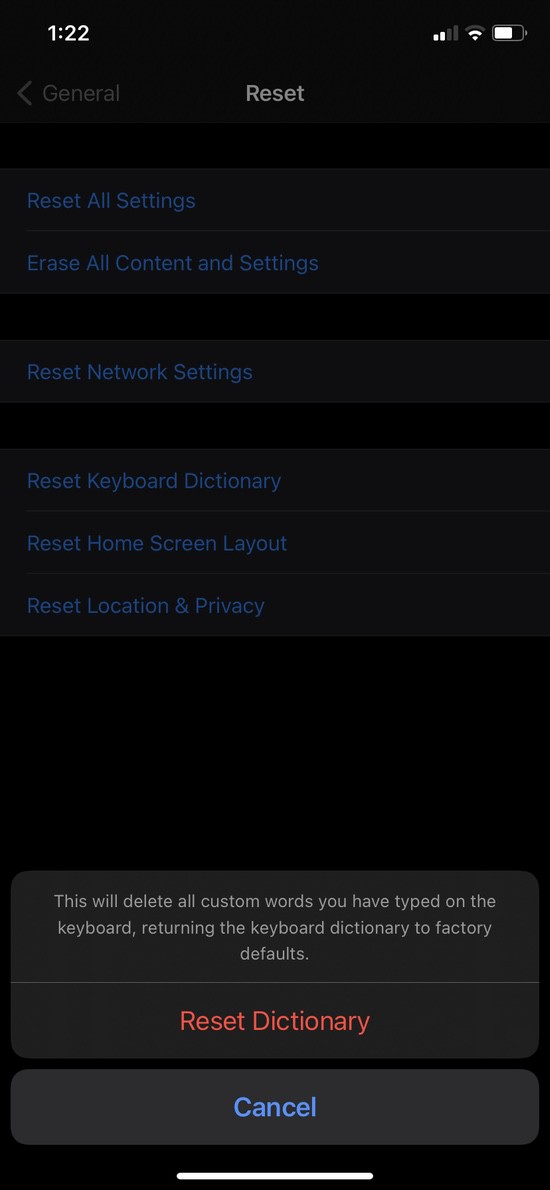
เมื่อคุณเลือกตัวเลือกนี้ อุปกรณ์ของคุณจะถามรหัสผ่านของคุณ (ถ้ามี) และคุณจะถูกถามอีกครั้งว่าคุณต้องการรีเซ็ตพจนานุกรมของแป้นพิมพ์เป็นการตั้งค่าเริ่มต้นหรือหากคุณต้องการยกเลิกกระบวนการ เลือกตัวเลือกแรกและ voila! คุณมีข้อความช่วยสะกดคำแบบใหม่ที่ไม่ต้องใช้ศัพท์แสง
อ่านเพิ่มเติม: วิธีลบแอพบน iPhone
ลบประวัติข้อความคาดเดาบน Android (Gboard)
ต่างจากอุปกรณ์ iOS ที่ผู้ใช้ส่วนใหญ่มักใช้แป้นพิมพ์เริ่มต้น การรีเซ็ตระบบช่วยสะกดคำในโทรศัพท์ Android นั้นซับซ้อนกว่าเล็กน้อย แม้ว่าจะใช้ Android เวอร์ชันเดียวกันก็ตาม เนื่องจากผู้ผลิตมักปรับแต่ง Android เพื่อทำให้ประสบการณ์การใช้สมาร์ทโฟนของอุปกรณ์ของตนไม่เหมือนใครเมื่อเปรียบเทียบกับรุ่นอื่นๆ UI ของบริษัทต่างๆ ที่อยู่บนเลเยอร์ Android มักส่งผลให้โทรศัพท์หลายเครื่องใช้แป้นพิมพ์ต่างกัน ดังนั้นสำหรับโพสต์นี้ เราเริ่มต้นด้วยคีย์บอร์ดที่ได้รับความนิยมมากที่สุดตัวหนึ่ง นั่นคือ Gboard ซึ่งเป็นคีย์บอร์ดเริ่มต้นในอุปกรณ์จำนวนมากและเป็นที่นิยมอย่างมากในตัวของมันเองเช่นกัน

การลบประวัติข้อความคาดเดาของ Gboard ก็เป็นงานที่ง่ายมากเช่นกัน สิ่งที่คุณต้องทำคือทำตามขั้นตอนเหล่านี้ (ซึ่งอาจแตกต่างกันไปในแต่ละอุปกรณ์ แต่คล้ายกันมาก – เราได้ให้ขั้นตอนบนอุปกรณ์ OnePlus แล้ว – ในกรณีส่วนใหญ่ สิ่งสำคัญคือการไปที่ “ภาษา”):
1. ค้นหา "การตั้งค่า" และเลือก "ระบบ"
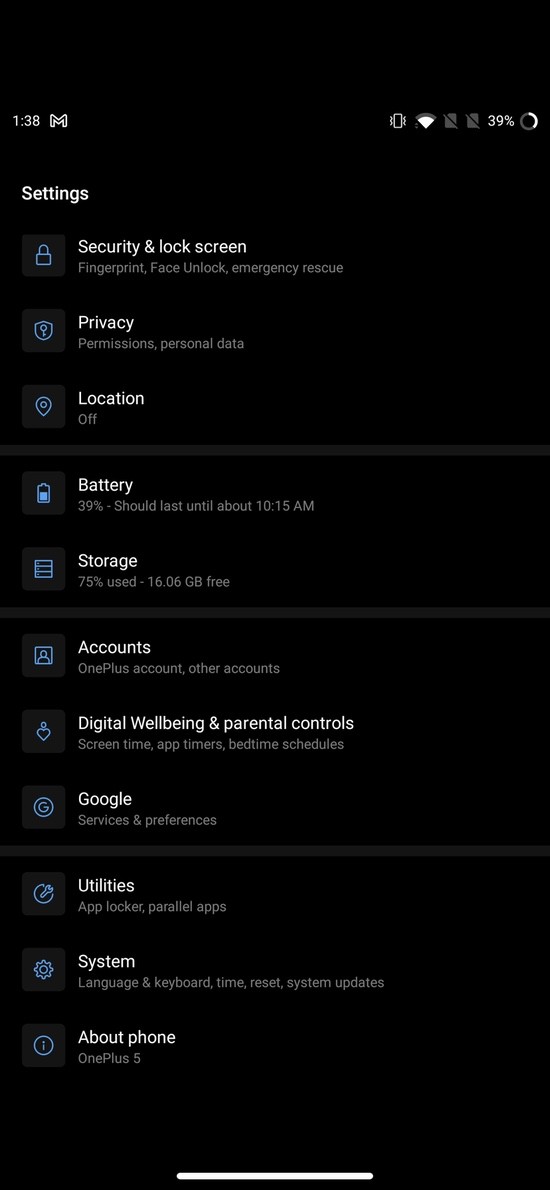
นี่เป็นขั้นตอนทั่วไปสำหรับขั้นตอนทั้ง Android และ iOS บนสมาร์ทโฟน Android ของคุณ คุณต้องค้นหา "การตั้งค่า" เช่นเดียวกับ iOS นี่เป็นแอพสต็อกบนโทรศัพท์ Android เช่นกัน คุณเพียงแค่ต้องค้นหาและเปิดมัน เมื่อคุณเปิดแอปแล้ว คุณต้องมองหาตัวเลือก “ระบบ”
2. แตะที่ "ภาษาและการป้อนข้อมูล"
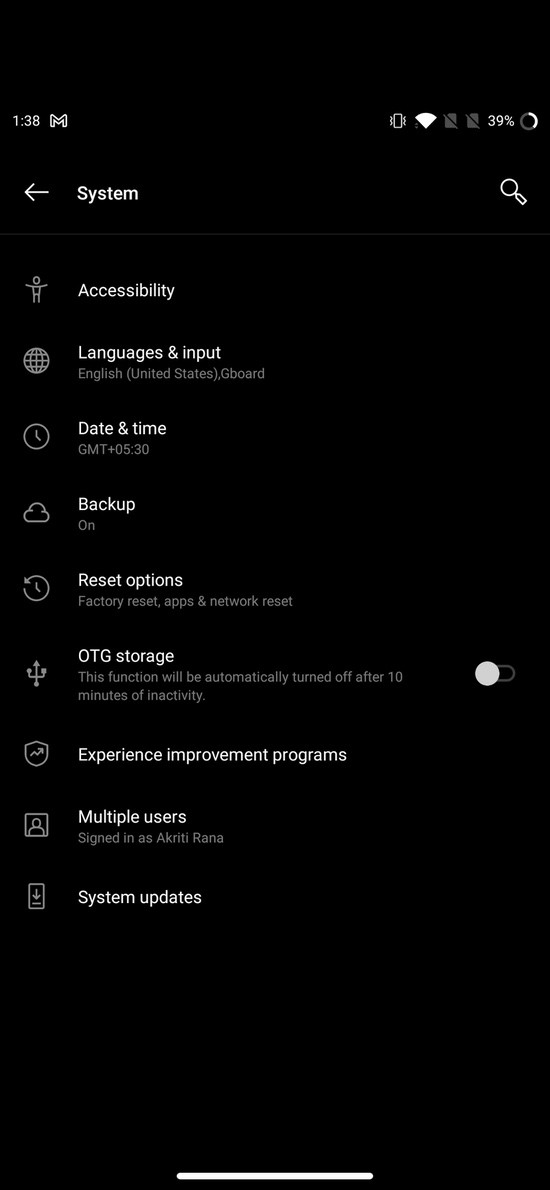
ตัวเลือก "ระบบ" จะเปิดหน้าต่างใหม่พร้อมตัวเลือกต่างๆ จากรายการนี้ คุณต้องเลือก "ภาษาและการป้อนข้อมูล" ซึ่งเป็นตัวเลือกที่คุณจะพบได้ง่ายหลังจากเลื่อนดูอย่างรวดเร็ว
3. เลือก “คีย์บอร์ดเสมือน”

เมื่อคุณเลือก “ภาษาและการป้อนข้อมูล” คุณจะพบการตั้งค่าภาษาสองสามรายการในหน้าต่างใหม่นี้ ภายใต้หมวดคีย์บอร์ดที่นี่ เลือก “คีย์บอร์ดเสมือน”
4. เลือก “Gboard”
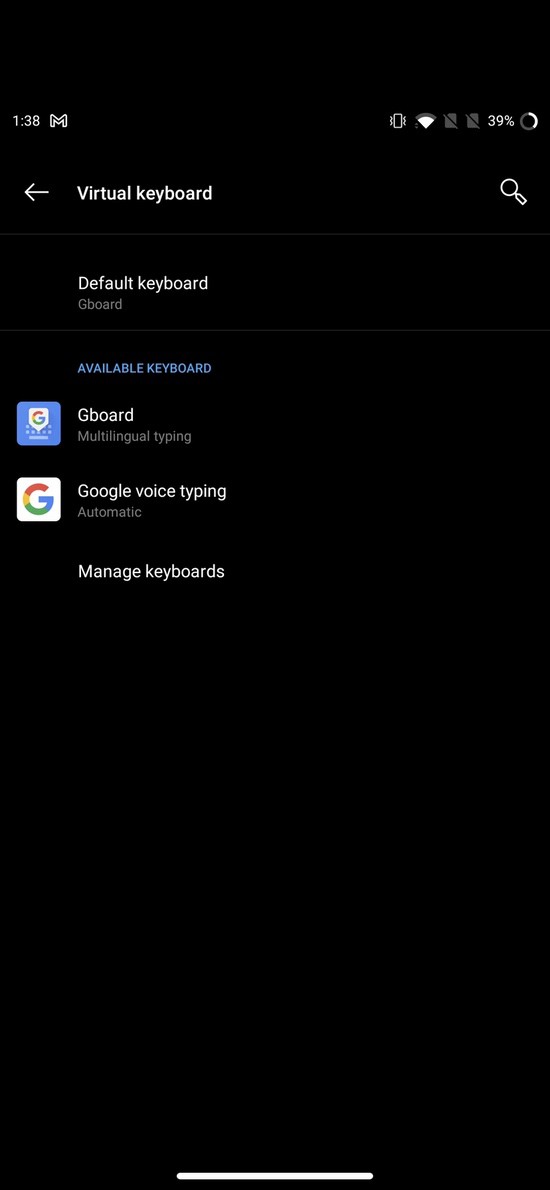
การกดปุ่มตัวเลือก "Virtual Keyboards" จะทำให้คุณมีรายชื่อแป้นพิมพ์บนอุปกรณ์ของคุณ จากที่นี่ เลือก "Gboard"
5. ไปหา "ขั้นสูง"
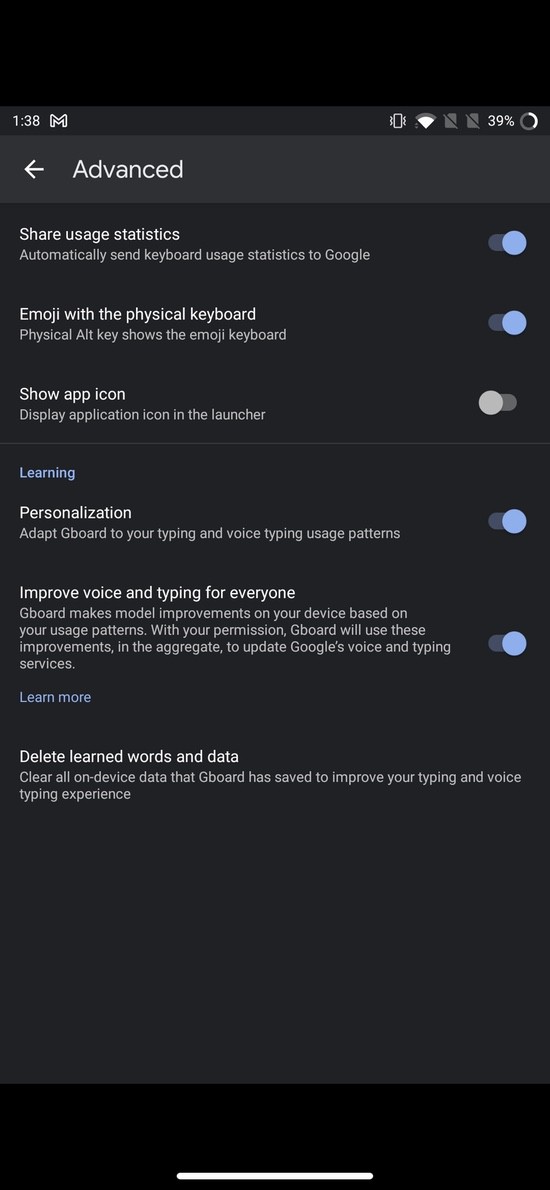
ในการตั้งค่าสำหรับ GBoard คุณจะพบตัวเลือกที่เรียกว่า "ขั้นสูง" เป็นตัวเลือกสุดท้ายที่ 2 ในรายการ เหนือตัวเลือกสุดท้าย "ให้คะแนนเรา" แตะและเลือก "ขั้นสูง"
6. แตะที่ "ลบคำและข้อมูลที่เรียนรู้"
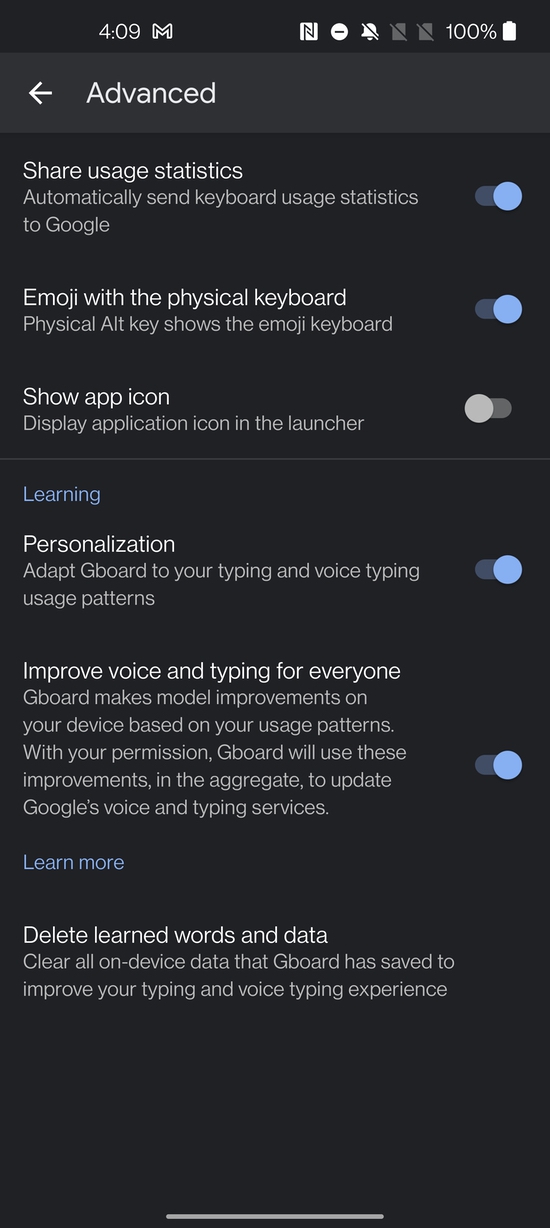
การแตะที่ "ขั้นสูง" จะเสนอรายการตัวเลือกใหม่ให้คุณ ในรายการนี้มีส่วนต่างๆ เลือกส่วน "การเรียนรู้" คุณจะพบ "ลบคำและข้อมูลที่เรียนรู้" คุณต้องแตะเพื่อเลือก
7. ใส่รหัสแล้วเริ่มใหม่
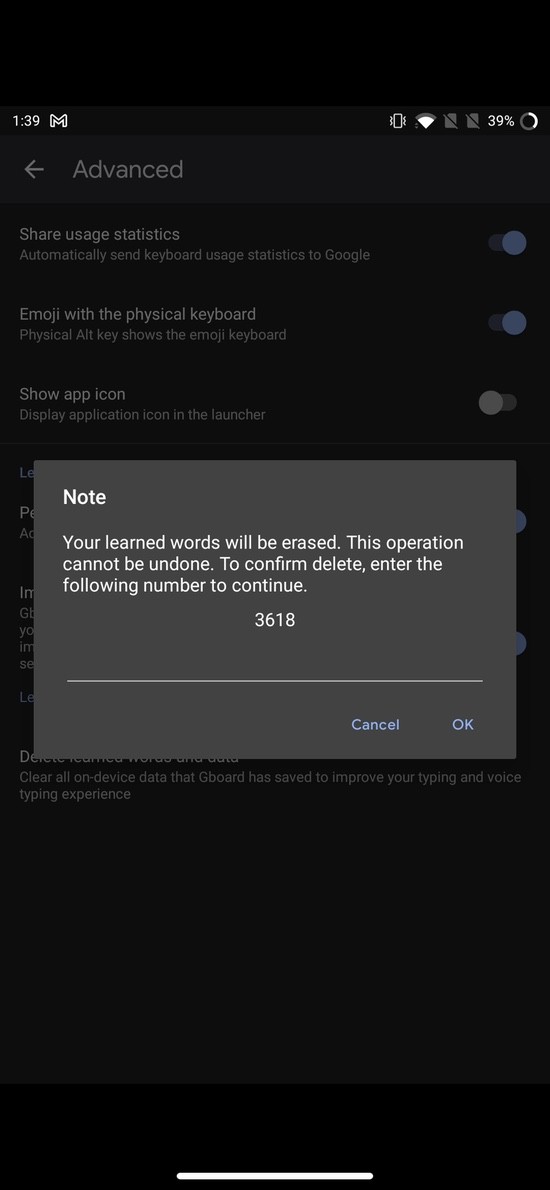
เมื่อคุณเลือกตัวเลือกนี้ อุปกรณ์ของคุณจะแสดงข้อความแจ้งขอรหัสความปลอดภัย พิมพ์รหัสนั้นลงในช่องว่างแล้วกดตกลง เมื่อคุณทำเช่นนั้น ประวัติการทำนายของคุณจะถูกลบออกจาก GBoard และทั้งคุณและคีย์บอร์ดของคุณสามารถเริ่มเรียนรู้จากกันและกันได้อีกครั้ง
จะล้างข้อมูลส่วนบุคคลจากแป้นพิมพ์ Samsung ได้อย่างไร
Samsung จัดส่งคีย์บอร์ดของตัวเองในสมาร์ทโฟน Galaxy ทุกรุ่น มาดูวิธีการลบประวัติการคาดเดาข้อความบนแป้นพิมพ์ Samsung (One UI)
1. ไปที่ การตั้งค่า > การจัดการทั่วไป
2. แตะที่ ภาษาและการป้อนข้อมูล
3. ถัดไป แตะที่ แป้นพิมพ์เสมือน
4. ตอนนี้ แตะที่ Samsung Keyboard
5. เลื่อนลงและเลือก รีเซ็ตการตั้งค่า
6. ในป๊อปอัป ให้แตะที่ ล้าง ข้อมูลส่วนบุคคล
7. ในกรณีที่คุณต้องการกำจัดระบบช่วยสะกดคำทั้งหมด ให้ปิดตัวเลือกระบบช่วย สะกด คำ
ฉันจะล้างประวัติการแก้ไขอัตโนมัติใน SwiftKey ได้อย่างไร
SwiftKey ที่ Microsoft เป็นเจ้าของเป็นหนึ่งในแอพคีย์บอร์ดยอดนิยมบน Android เช่นเดียวกับ iOS หากคุณต้องการล้างข้อมูลส่วนบุคคลจากฐานข้อมูลของ SwiftKey คุณสามารถทำได้ในไม่กี่ขั้นตอน มาดูกันว่าคุณจะทำสิ่งนั้นได้อย่างไรใน SwiftKey เวอร์ชัน Android
1. ไปที่ การตั้งค่า
2. แตะที่ ภาษาและการป้อนข้อมูล
3. แตะที่ แป้นพิมพ์เสมือน
4. จากนั้น แตะที่ แป้นพิมพ์ Microsoft SwiftKey
5. แตะที่ บัญชี
6. สุดท้าย แตะที่ “ ลบการสำรองข้อมูลพจนานุกรมส่วนบุคคล ”
แค่นั้นแหละ. เราได้กล่าวถึงวิธีการลบประวัติการคาดเดาข้อความบนระบบปฏิบัติการ iOS/iPad รวมถึงแอปแป้นพิมพ์ Android ยอดนิยมสามแอป ได้แก่ Gboard แป้นพิมพ์ Samsung และ SwiftKey ขั้นตอนการลบข้อมูลส่วนบุคคลจากแอพคีย์บอร์ดอื่น ๆ ควรคล้ายกับคำแนะนำที่กล่าวถึงข้างต้นมาก
คำถามที่พบบ่อยเกี่ยวกับประวัติข้อความคาดเดา
1. ฉันสามารถรีเซ็ตระบบช่วยสะกดคำได้หรือไม่?
ใช่อย่างแน่นอน ไม่ว่าจะเป็นบน Android หรือ iOS คุณสามารถรีเซ็ตประวัติการคาดเดาข้อความได้ตามรายละเอียดในขั้นตอนด้านบน การรีเซ็ตเป็นเพียงการลบประวัติข้อความคาดเดาและเริ่มต้นใหม่อีกครั้ง คุณยังสามารถปิดระบบช่วยสะกดคำบนแอปแป้นพิมพ์บางแอปได้อย่างสมบูรณ์
2. วิธีลบคำออกจากระบบช่วยสะกดคำของ iPhone
หากคุณไม่ต้องการลบหรือรีเซ็ตพจนานุกรมส่วนบุคคลของคุณทั้งหมดบน iPhone และต้องการลบคำบางคำออกจากประวัติการคาดเดาข้อความแทน คุณจะโชคไม่ดีหากคุณใช้แป้นพิมพ์ Apple iOS ที่เป็นค่าเริ่มต้น ถูกตัอง. Apple ไม่อนุญาตให้คุณลบแต่ละคำออกจากกล่องข้อความช่วยสะกดคำ ดังนั้น คุณจะต้องลบ/รีเซ็ต ดังที่กล่าวไว้ก่อนหน้าในบทความ
